為了讓數位學習能更大規模地普及於教學現場,均一平台教育基金會與 Google、新北市教育局在 2020 年合作推出雲端自主學習專班,協助老師能更善用線上工具於課堂,省時省力落實差異化教學,共 4 梯次累積超過 1,200 位老師參與,如果你錯過直播也不用擔心,可以點擊以下按鈕回顧研習直播影片紀錄。
研習是開放全台老師都能線上參與,但新北學校的老師如果有事前報名(登入校務行政系統後,點選「教師研習系統」的「全部研習」,在「研習名稱」搜尋「雲端自主學習」再點選場次報名),並於直播當下全程參與,就能獲得研習時數,以及均一、Google、新北市三方聯名的受訓證明。而其他縣市學校老師只要點擊以下按鈕報名、留下 e-mail,就能在研習前收到均一的直播提醒信!
雲端自主學習專班研習內容分為均一教育平台基礎操作、善用 G Suite 教育帳號及 Chromebook 克服資訊融入教學之困難,並且以 Google Classroom 進行互動教學設計,採全程於 YouTube 直播,歡迎全台各校老師線上觀看。
| 均一教育平台基礎研習 | Google 教學平台融入課堂應用 | |
|---|---|---|
| 時間 | 2020/06/17 (三) 13:00 - 16:00 | 2020/06/17 (三) 13:00 - 16:00 |
| 研習 內容 |
1. 建立均一班級、指派作業 2. 查看均一後台分析報告 3. 如何運用均一幫助學生預複習 |
1. Google for Education 簡介
2. Classroom 班級設定與作業設計(單人或共同編輯作業) 3. 共同協作設計經驗談 |
此外,我們還提供了遠距教學懶人包、Meet 視訊常見問題與均一操作短片,老師們若在操作中遇到任何問題,都很歡迎能透過均一 x Google 線上專人諮詢服務向我們發問。
遠距教學操作懶人包
以下 4 套遠距教學懶人包是均一從老師教學痛點出發所設計,同時邀請 Google 一起協助老師們,提供視訊軟體教學、加強學生互動的實用線上資源,點擊圖示就能觀看詳細教學指引。
可以在哪裡找到 Google Meet?
從右上角九宮格建立會議,當有同學加入會議,老師要一一按下「接受」
先邀請同學加入 Google Calendar,接著在 Calendar 上新增會議,同學就能自行加入會議
老師可以在 Google Classroom 中的「設定」連結 Meet 會議連結,請老師分享連結前務必先加入 Meet 會議
如何在視訊中看到所有同學畫面?怎麼點名?如何和學生互動?我們建議你能安裝以下三種外掛程式
- Meet Grid View:一目瞭然所有同學畫面
- Meet Attendance:即時匯出線上的同學名單
- Nod – Reactions for Google Meet:師生皆需安裝後,同學就能在視訊中按「舉手」等表情符號
為什麼我的 Meet 無法錄影?為什麼我的錄影會被學生取消?
代表 Google Admin Console 沒有啟用這項功能,請學校資訊管理員按此短片操作,協助老師開啟這項功能,不要為學生開啟(若為學生開啟,他們就能取消老師的錄影)。
錄影完後,檔案會傳到哪裡?
系統會將連結寄至會議發起人的信箱。
下課後,若學生仍留在會議中怎麼辦?
除了老師能事先和同學規定下課後就要離開會議室之外,老師也能手動將學生移除。
均一操作常見問題
要怎麼用均一安排孩子的學習?透過以下影片,你就能了解如何註冊均一帳號、怎麼安排課程、作業給孩子學習,以及如何從均一後台的分析報告掌握孩子學習情形,如果你在操作上遇到其他疑問,也可參考這份問題集。
Office Hour 專人諮詢服務
老師們若在遠距教學操作上仍有些疑問,可以透過雲端自主學習專班 Line 官方帳號 ft. Google 詢問問題,如果老師的問題較難以文字或圖片訊息解答,也能透過 Line 向我們預約 Meet 視訊時間,將會有專員上線為你解答噢。


-01-1024x232.png)
聯絡我們
- support@junyiacademy.org
- (02) 2393-1231
- 營業時間:10:00 ~ 18:00(13:00 ~ 14:00 為午休時段)
- 台北市中正區青島東路 5 號 5 樓
了解更多
立案字號:府教多字第 1060177094 號 | 公益勸募許可字號:府社區合字第 1090208487 號





 Jutor 口說練習網站
Jutor 口說練習網站 介面使用影片
介面使用影片



















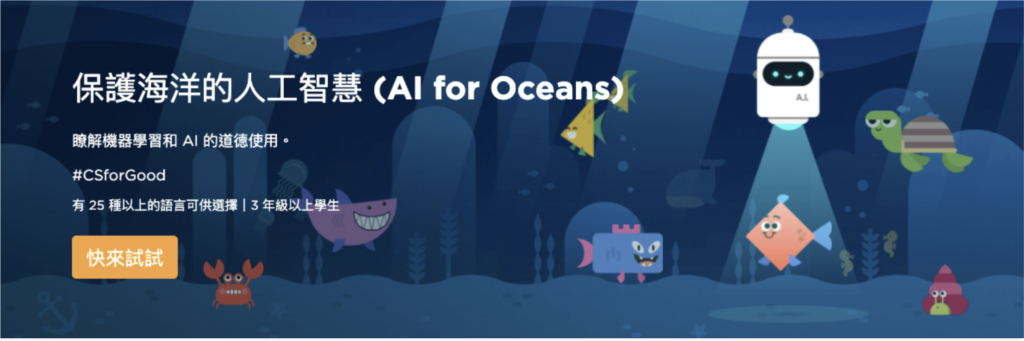










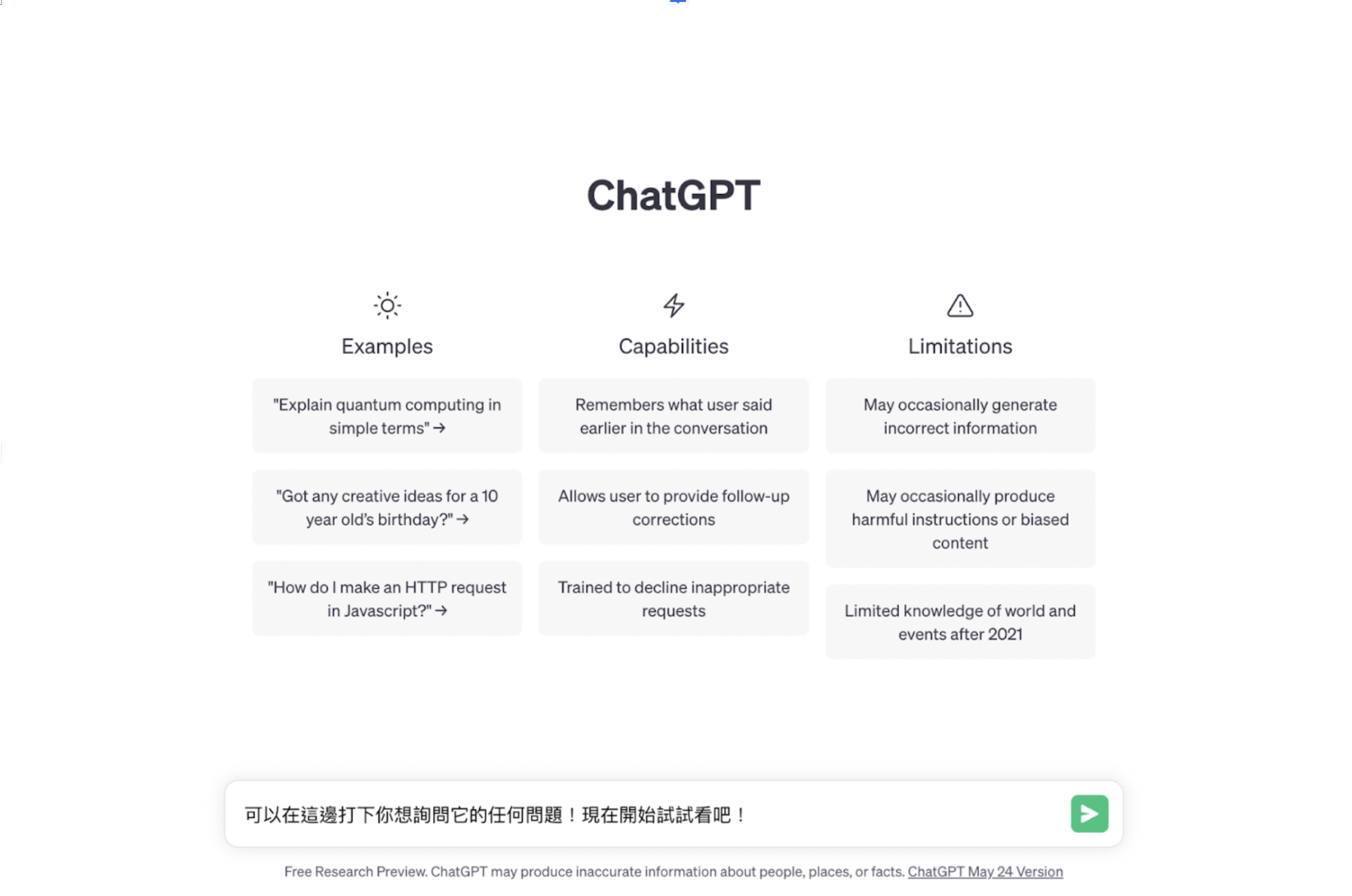
 在開始之前,記得先準備好瑜珈墊呦!
在開始之前,記得先準備好瑜珈墊呦!

